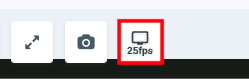Използване на лентата с инструменти за ресурси с приложения и инструменти
Лентата с инструменти за ресурси има анотация, мащабиране, завъртане, изпълними модули и други функции
Когато споделяте ресурс чрез Приложения и инструменти , лентата с инструменти за ресурси е достъпна за ресурси, които поддържат анотация, мащабиране, завъртане, цял екран, изтегляне, моментна снимка, зарове и въртящи се джаджи и различни други функции. Когато споделяте ресурс, лентата с инструменти за ресурси ще покаже наличните опции за този тип ресурс. Всички участници в разговора могат да преглеждат и взаимодействат със споделения ресурс, освен ако домакинът не е ограничил достъпа за пациенти, клиенти и други гости в чекмеджето с приложения и инструменти.
За да видите лентата с инструменти за ресурси, задръжте курсора на мишката върху споделения ресурс, например бяла дъска или pdf, и той ще се покаже над ресурса. Вижте по-долу за анотацията и други налични опции:
| Примерите вдясно показват лентата с инструменти за ресурси с бутон за изтегляне (горно изображение) или бутон за моментна снимка (долно изображение) - това зависи от споделения ресурс. Например споделен екран ще има бутона за моментна снимка, защото не може да бъде изтеглен. |
|
| Когато използвате инструмент за анотации, имате възможност да щракнете върху инструмента и да изберете цвят за анотациите. |  |
|
С помощта на лентата с инструменти за ресурси можете да получите достъп до следните функции:
|
Това изображение показва опциите за инструмента за стикери. Има опция за промяна на цвета на кожата.
При споделяне на видео е налична опцията за кадрова честота от 25 кадъра в секунда
|